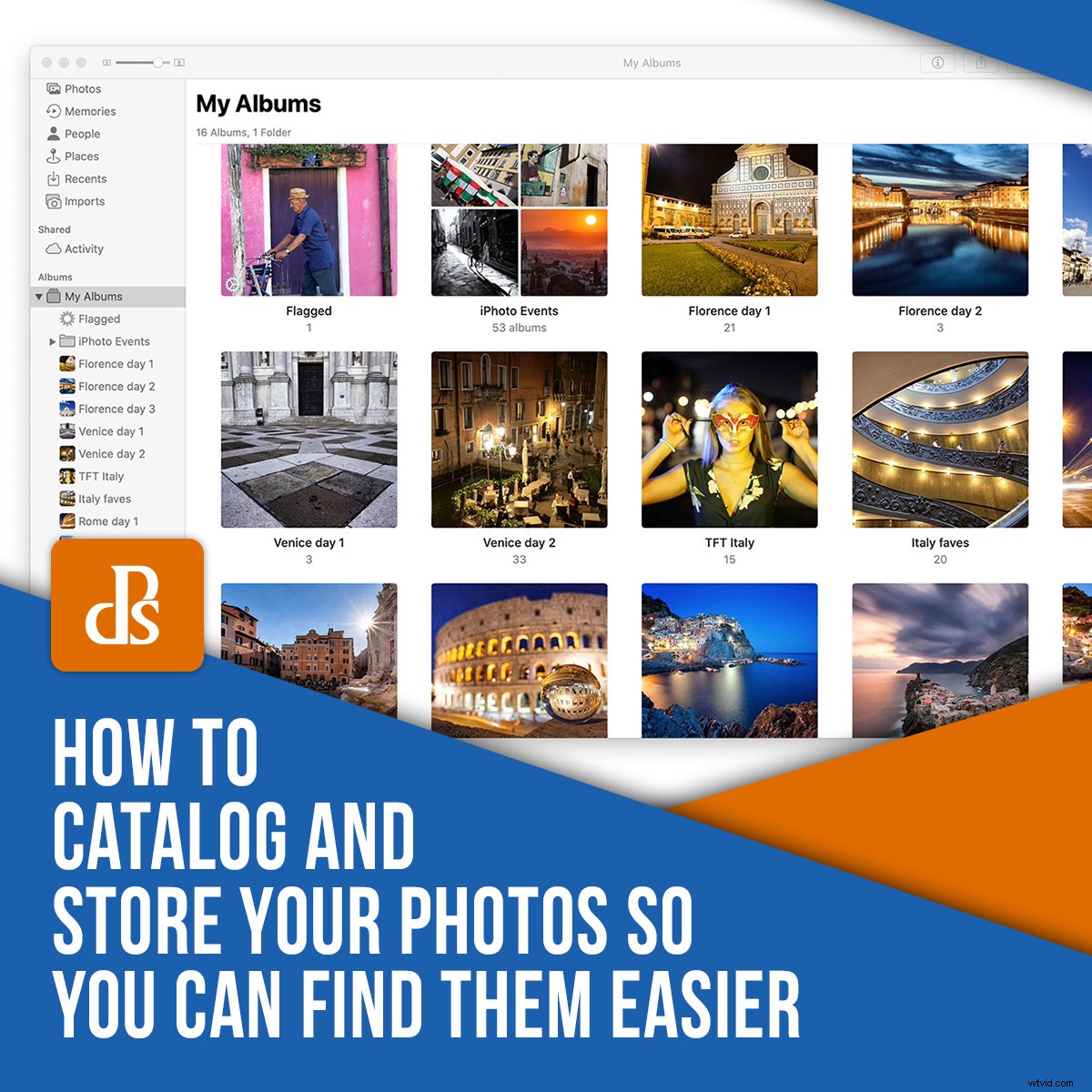
撮影した写真を追跡することは、写真ワークフローの重要な要素です。この記事では、写真をカタログ化して保存するさまざまな方法について学習します。まず、数年前に撮った写真を簡単に見つけられるようにする必要があるため、これは重要です。また、定期的に写真を確認して、作業を改善できる場所を確認することもできます。これは、適切に管理されたフォトライブラリを使用すると簡単になります。次に利用できるオプションを見てみましょう。

写真をカタログ化してクラウドに保存しますか?
近年、大量のファイルデータを保存するために利用できるオプションが増えています。ほとんどの写真家が経験する記憶の量も増えているので、それは良い仕事です。ここでの最大のルールは、何かのコピーが1つしかない場合は、何も持っていない可能性があるということです。ハードドライブが故障した日は、すべてを失う可能性があることを意味するため、多様化して複数のコピーを保持します。選択できるオプションのいくつかを見てみましょう。
内蔵ハードドライブ
写真を保存するための最初で最も便利な場所は、コンピューターの内蔵ハードドライブです。これにより、ファイルに簡単にアクセスでき、他のデバイスを接続するために配線をいじくり回す必要がなくなります。
もちろん、ここでの欠点は、ほとんどの内蔵ハードドライブのストレージ容量が制限されていることです。ラップトップを使用している場合はさらに制限があります。せいぜい、内蔵ハードドライブに写真を保存するのは、最新の写真だけにする必要があります。それでも、別の外付けハードドライブにバックアップする必要があります。

外付けハードドライブ
次のオプションは、外付けハードドライブを使用することです。
外付けハードドライブの容量は増え続けており、ソリッドステートハードドライブの導入により、信頼性も向上しています。テラバイトのストレージスペースを備えた大容量の外付けハードドライブは、作品のバックアップを希望する写真家にとって最適なソリューションです。フラッシュカードやペンドライブからストレージを利用できますが、実際にはライブラリをデータベース化するには小さすぎます。
ただし、警告の言葉ですが、ほとんどのハードドライブには保管寿命があります。つまり、お持ちの外付けハードドライブごとに、個別のバックアップ外付けハードドライブが必要です。
クラウドサービス
ストレージの最新バージョンはクラウドストレージです。それはますます人気があり、正当な理由があります。これらのサービスを提供する企業は、データを確実に保護する必要があります。その結果、ストレージシステムのいずれかがダウンした場合に備えて、複数のコピーを保持する必要があります。特にクラウドストレージを外付けハードドライブと組み合わせて使用する場合は、ファイルをリモートの場所に保存する方が安全です。
- ドロップボックス –最初のクラウドストレージサービスの1つであり、優れたサービスを提供します。
- アドビ –アドビ製品を使用している人は誰でも、サインアップしてアドビのサーバーに写真を保存できます。
- iCloud –アップル製品を使用している人はiCloudに精通しており、すべてのデバイスをリンクするハブとして機能します。
このタイプのサービスの欠点は、写真をバックアップできるストレージサイズが必要な場合、継続的なサブスクリプション料金がかかることです。これは、1回限りの料金がかかる外付けハードドライブと比較されます。また、高速で信頼性の高いインターネット接続に依存しています。これは、より離れた場所に旅行している場合には見つからない可能性があります。

最適なソリューションは何ですか?
DVDへの書き込みは、かつてはフォトライブラリを保存する方法でしたが、ストレージサイズがこの方法をはるかに上回っているため、現在では古くなっています。最善の解決策は多様化することです。写真のバックアップコピーを別の外付けハードドライブに保存し、クラウドサービスを使用して保護を強化します。
ライブラリに使用するのに最適なソフトウェアはどれですか。
写真の保存に使用するハードウェアがわかったので、次のステップは、写真の保存に使用するプログラムを決定することです。繰り返しになりますが、いくつかのオプションがあり、ここにいくつかあります。
フォルダ内のカタログ
1つのオプションは、単純にフォルダを設定してから、ハードドライブにサブフォルダを設定することです。これらを使用して、個々の写真セットを保存できます。問題は、これには多くの作業が必要であり、常にその上にいないとすぐに混乱する可能性があることです。
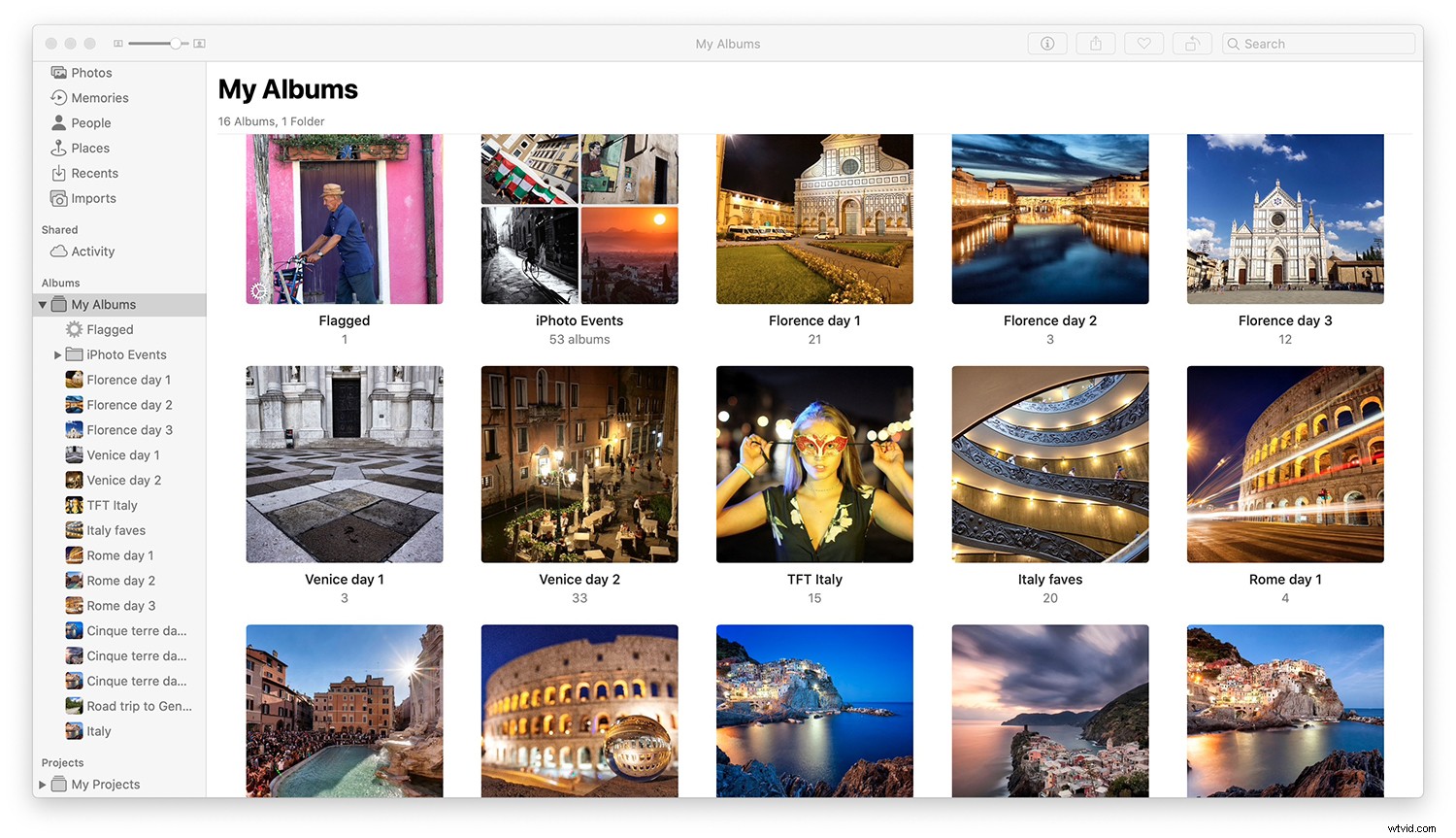
アップルの写真
Apple Photosは、電話やコンピューターなど、Appleデバイスに付属するデフォルトの写真ストレージプログラムになりました。これは古いiPhotoから引き継がれたもので、このプログラムのコンセプトはデバイス間で共有することです。つまり、すべてのファイルがお持ちのiCloudアカウントに同期されます。この機能を使用するには、サブスクリプション料金を支払う必要があります。
このプログラムには、写真をアルバムにカタログ化する機能を備えた、いくつかの基本的な編集機能が付属しています。これらのアルバムをフォルダに入れることで、作業をさらに整理できます。 Appleの写真をダウンロードしてWindowsで使用することもできます。
Adobe Bridge and Lightroom
アドビは多くの写真家、特にアドビライトルームの選択です。
実際には、ライブラリを作成するための2つの別個のプログラムがあります。 2つのプログラムは、閉じたアプリを持つApple Photosとは対照的に、ハードドライブ上にフォルダを作成します。
使用するフォルダを選択できるので、これらの写真を外付けハードドライブに置くとうまくいきます。
BridgeとLightroomを使用すると、写真をフォルダーごとに整理できますが、コレクションに入れることもできます。 LightroomがBridgeと異なる点は、高度な写真編集スイートを提供することです。多くの写真家にとって、これが彼らが必要とするすべてです。
ますます標準的になりつつあるため、これらのプログラムを介してアドビのクラウドサービスに写真を保存するオプションもあります。
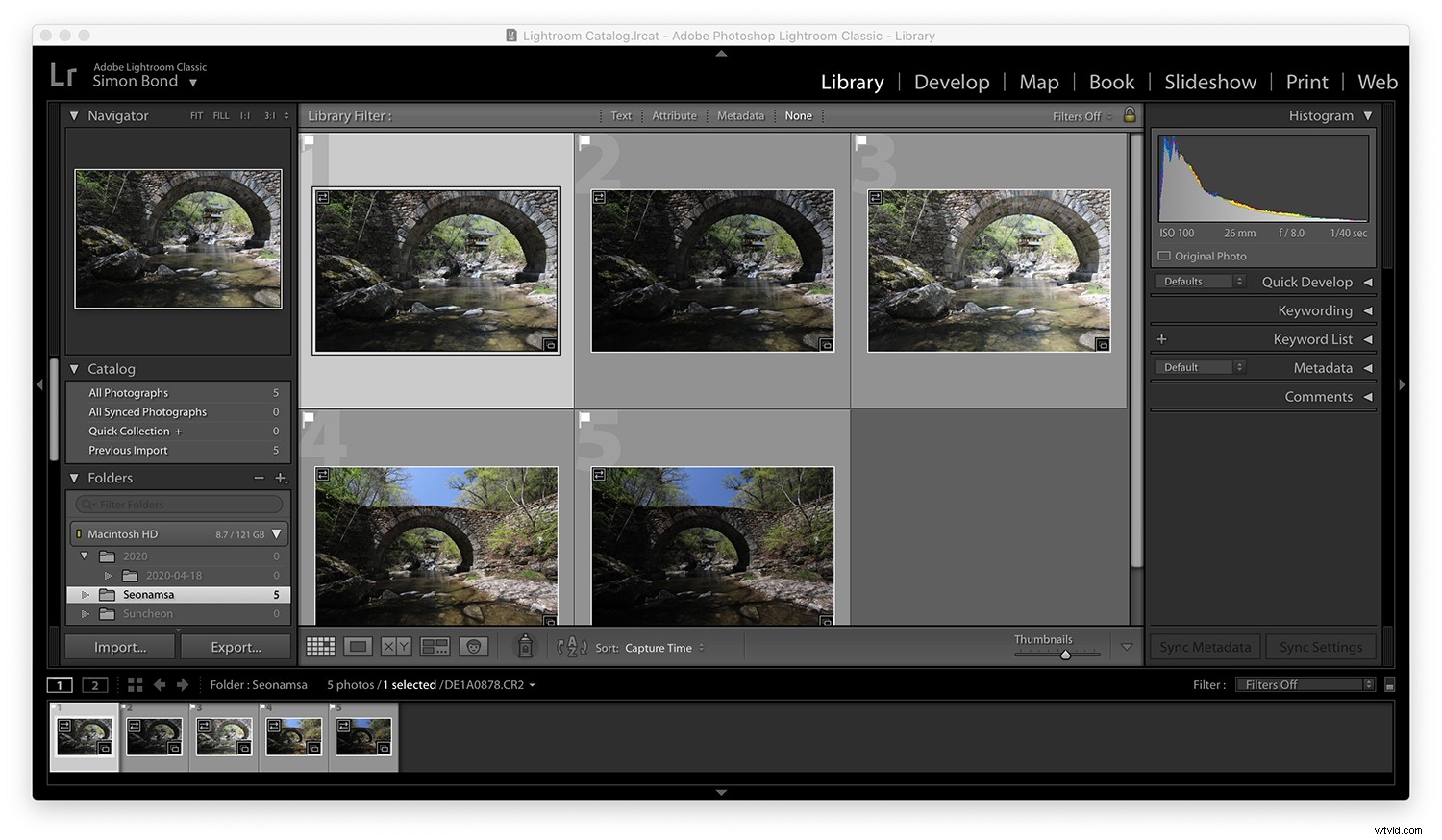
その他のオプション
写真を整理して保存するために使用できるオプションは他にもたくさんあります。 Macを使用している場合は、PhotosまたはLightroomを使用するのがおそらく最善の方法です。 Windowsマシンを使用している場合は、Lightroomが最適なオプションです。ただし、必要に応じて別のプログラムを購入することもできます。この記事では、可能な代替オプションのいくつかのリストを示します。
コレクションをフォルダに分割するにはどうすればよいですか?
写真を整理する最後のステップは、写真を見つけやすいカテゴリに分類することです。これは、いくつかの基本的な組織に帰着します。通常、写真にラベルを付ける幅広い方法から始めて、これらの写真を入れるサブフォルダーをより具体的にする必要があります。
年
毎年、リセットして写真をもう一度見るときが来ました。また、その年の写真用の新しいフォルダを開始する良い機会でもあります。これにより、フォルダやライブラリが大きくなりすぎるのを防ぐことができます。

場所
これは、その場所だけの広い領域から明らかにさらに絞り込むことができるカテゴリです。以下は、それをどのように行うかについてのいくつかの提案です。
- 国 –新しい国に旅行するたびに、これには独自のフォルダーが必要です。実際、このライブラリのタイトルとして年と国を使用して、まったく新しいライブラリを作成することを決定する場合があります。
- 都市/町/村 –その国からの次のステップは、その国の中で訪れる場所です。多くの場合、説明のある都会の中心が次に使用するフォルダになります。
- 国立公園 –自然の美しさのある地域を訪れることは、風景写真家のリストの上位になります。これらは多くの場合国立公園であるため、これもフォルダを形成します。
- 地区/市場/湖/山 –写真が撮影された場所をさらに絞り込むには、都心で訪れた地区または市場を調べます。同様に、田舎にいる場合は、写真の場所を示すために湖や山などを探します。

その日
これで、写真をカタログ化して保存する方法の要点に取り掛かることになります。
これを組織構造にどのように適用するかは異なります。 1週間国を訪問する場合は、都市や国立公園を省略して、毎日フランスの1日目、フランスの2日目などの名前を付けることができます。ただし、国に長く滞在している場合は、パリ1日目、パリ2日目、リヨン1日目などを使用することを決定する場合があります。
イベント
お祭りやイベントで写真を撮ることは、ユニークな写真を撮るのに最適な方法です。写真はダイナミックであり、キャプチャの瞬間を常に監視しているからです。このようなイベントは、通常、多くの写真を撮ることにつながります。イベントが数日続く場合は、日ごとにカタログを作成することをお勧めします。
写真技術
写真を整理するもう1つの方法は、タイプ別に整理することです。この場合、写真プロジェクトに取り組んでいる可能性があり、特定のタイプのすべての写真をまとめておく必要があります。以下は、試すことができるいくつかの例です。
- 色 –すべて同じ色の一連の写真を撮ります。
- テクニック –シルエット、ライトペインティング、レンズボール写真などのテクニックを使用します。
- ポートレート –ポートレート写真家の場合は、このトピックをサブジャンルにすることをお勧めします。旅行写真家の場合は、独自のフォルダを形成する可能性があります。
- ストリート –ストリートスナップは試してみるのに最適なトピックであり、都会の中心部に住むすべての人に役立ちます。
- 都市 –都市の写真には、都市の景観、建築、屋上の写真などが含まれる可能性があります。

お気に入り
最後に、写真家が持つことができる写真の最高のフォルダーの1つは、お気に入りです。
毎日、その日からお気に入りを選択します。ただし、年末または旅行の終わりには、選択をさらに絞り込む価値があります。これを行うには、毎日のお気に入りに戻って、最高の画像を選択します。次に、それらの画像を使用して、最高の作品のためのポートフォリオフォルダを作成します。
写真をカタログ化して保存するための好ましい方法は何ですか?
写真をカタログ化して保存するときに従う必要のある明確なプロセスがあります。この記事では、画像のデータベースを制御できなくなることのないように、写真を保存する場所と方法について説明します。
これを行うには多くの方法がありますが、写真をどのようにカタログ化して保存しますか?別のアプローチを使用する場合は、コメントセクションでアイデアをお聞かせください。
同様に、この記事のアプローチのいずれかを使用する場合、どのアプローチが最適であると思いますか?整理しておくのはいつでもいいので、今日は写真を整理して、明日コレクションに写真を追加できるようにしてください。
